Apple iPhone에는 사용자가 앱을 적극적으로 사용하지 않을 때에도 앱 콘텐츠를 최신 상태로 유지할 수 있는 백그라운드 앱 새로 고침이라는 기능이 있습니다.
예를 들어, iPhone에 설치된 메일 앱은 적극적으로 사용하지 않을 때에도 업데이트된 상태로 유지됩니다. 이번 글에서는 이 기능의 정확한 기능과 활성화 및 사용 방법에 대해 알아 보겠습니다.
보여주다
iPhone의 백그라운드 앱 새로 고침이란 무엇입니까?
백그라운드 앱 새로 고침 기능을 사용하면 앱을 적극적으로 사용하지 않을 때에도 앱의 콘텐츠를 최신 상태로 유지할 수 있습니다.
예를 들어 iPhone의 메일 앱은 백그라운드에서 실행되지 않거나 적극적으로 사용하지 않는 경우에도 항상 최신 상태로 유지됩니다.
Apple iPhone에는 휴대폰에 설치된 앱의 백그라운드 새로 고침을 관리하는 옵션도 있습니다. 모든 앱과 개별 앱에 대해 백그라운드 앱 새로 고침을 끌 수 있습니다.
iPhone에서 백그라운드 앱 새로 고침을 활성화 또는 비활성화하는 방법은 무엇입니까?
iPhone에서 백그라운드 앱 새로 고침 기능을 활성화하거나 비활성화하는 것은 쉽습니다. 우리가 공유한 단계를 따르십시오.
1. 아이폰에서 설정 앱을 실행하세요.
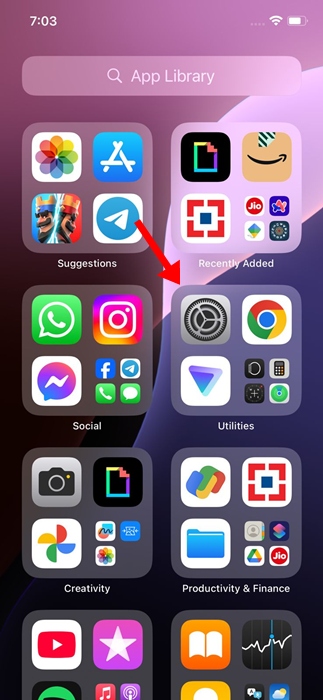
2. 설정 앱이 열리면 일반을 탭하세요.
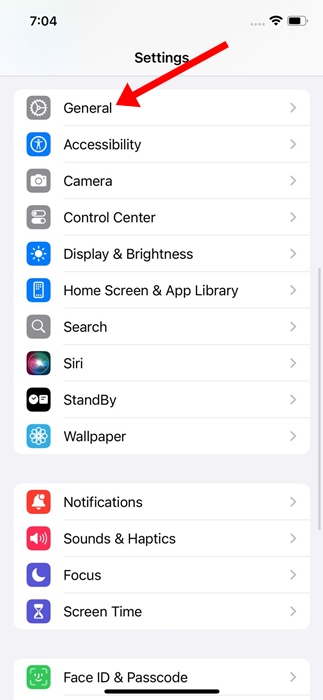
3. 일반 화면에서 백그라운드 앱 새로 고침을 탭하세요.
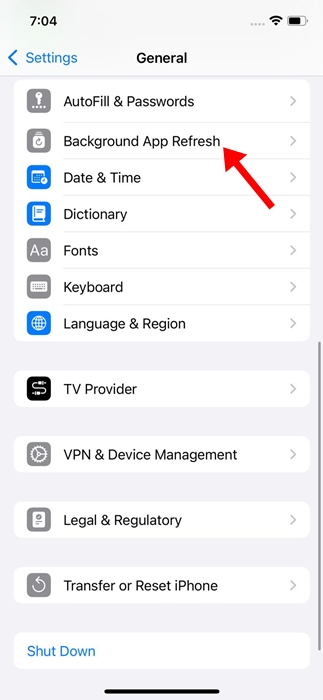
4. 다음 화면에서 백그라운드 앱 새로 고침을 다시 탭하세요.
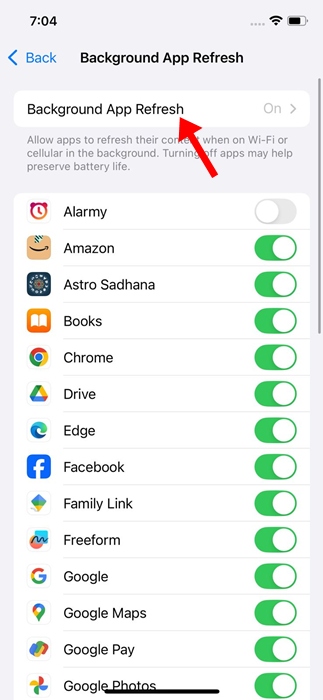
5. 다음 화면에서 사용 가능한 세 가지 옵션 중 하나를 선택합니다. 기본 선택은 WiFi 및 모바일 데이터입니다. WiFi를 선택하거나 끄기를 선택하여 기능을 완전히 끌 수 있습니다.
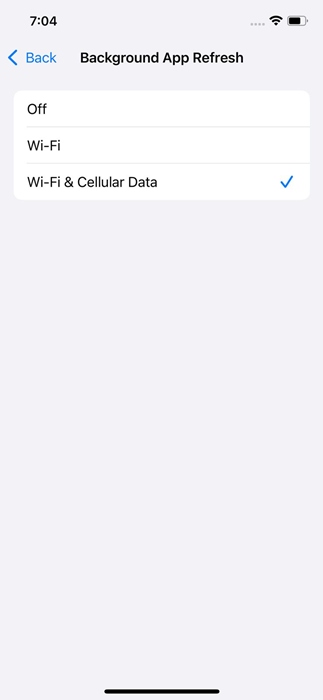
앱의 백그라운드 새로 고침을 관리하는 방법은 무엇입니까?
원하는 앱에 대해 백그라운드 새로 고침을 수동으로 활성화하거나 비활성화할 수 있습니다. iPhone에서 백그라운드 앱 새로 고침을 관리하는 방법은 다음과 같습니다.
1. 설정 > 일반 > 백그라운드 앱 새로 고침으로 이동하세요.
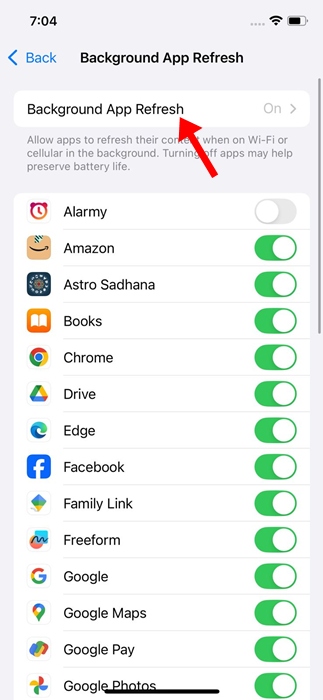
2. 다음 화면에서는 iPhone에 설치된 모든 앱을 볼 수 있습니다.
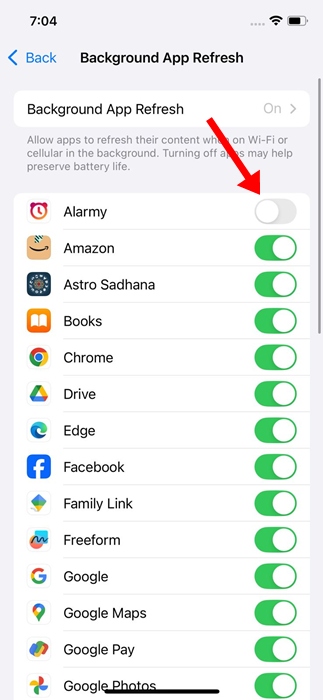
3. 백그라운드 앱 새로 고침을 끄려면 사용하지 않을 앱 옆에 있는 스위치를 끄세요.
백그라운드 앱 새로 고침의 단점
이 기능은 앱의 콘텐츠를 계속 업데이트하므로 훌륭하지만 몇 가지 단점이 있습니다. 백그라운드 앱 새로 고침 사용 시 몇 가지 제한 사항은 다음과 같습니다.
- 저전력 모드가 활성화되면 백그라운드 앱 새로 고침 기능이 작동하지 않습니다.
- 구형 iPhone을 사용하는 경우 WiFi 또는 모바일 데이터에 연결될 때 BAR을 활성화할지 여부를 선택하지 못할 수 있습니다.
- 백그라운드 앱 새로 고침 기능은 iPhone의 배터리 수명을 소모할 수 있습니다.
- 앱이 항상 인터넷에 연결되어 있기 때문에 인터넷 사용량이 늘어날 수 있습니다.
이 문서에서는 백그라운드 앱 새로 고침과 이를 활성화 또는 비활성화하는 방법을 설명합니다. 이 주제에 대해 추가 도움이 필요하면 댓글을 통해 알려주시기 바랍니다. 또한, 이 가이드가 도움이 된다면 친구들과 공유하는 것도 잊지 마세요.
